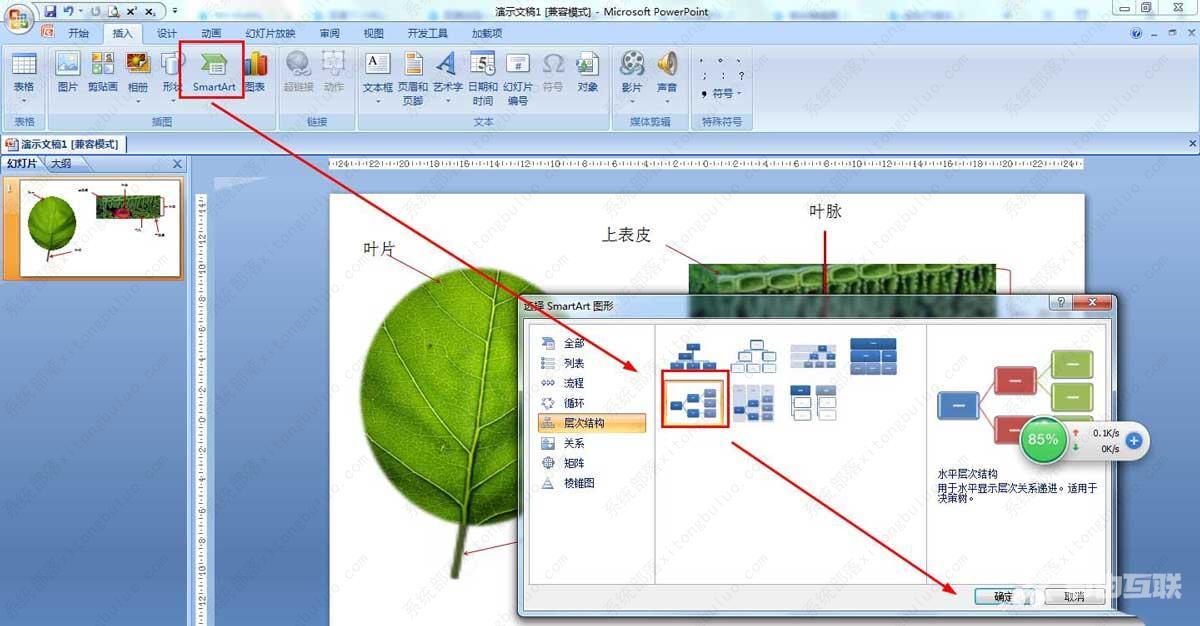ppt怎么做树叶结构图教程?通过对自己的ppt演示做出树叶结构图,可以更好的进行引导分析,那么具体要怎么做出树叶结构图呢?来看看详细的方法吧。 1、新建一个空白PPT点击插入图
ppt怎么做树叶结构图教程?通过对自己的ppt演示做出树叶结构图,可以更好的进行引导分析,那么具体要怎么做出树叶结构图呢?来看看详细的方法吧。
1、新建一个空白PPT——点击插入——图片——选择树叶和树叶的剖面图片插入到PPT中。
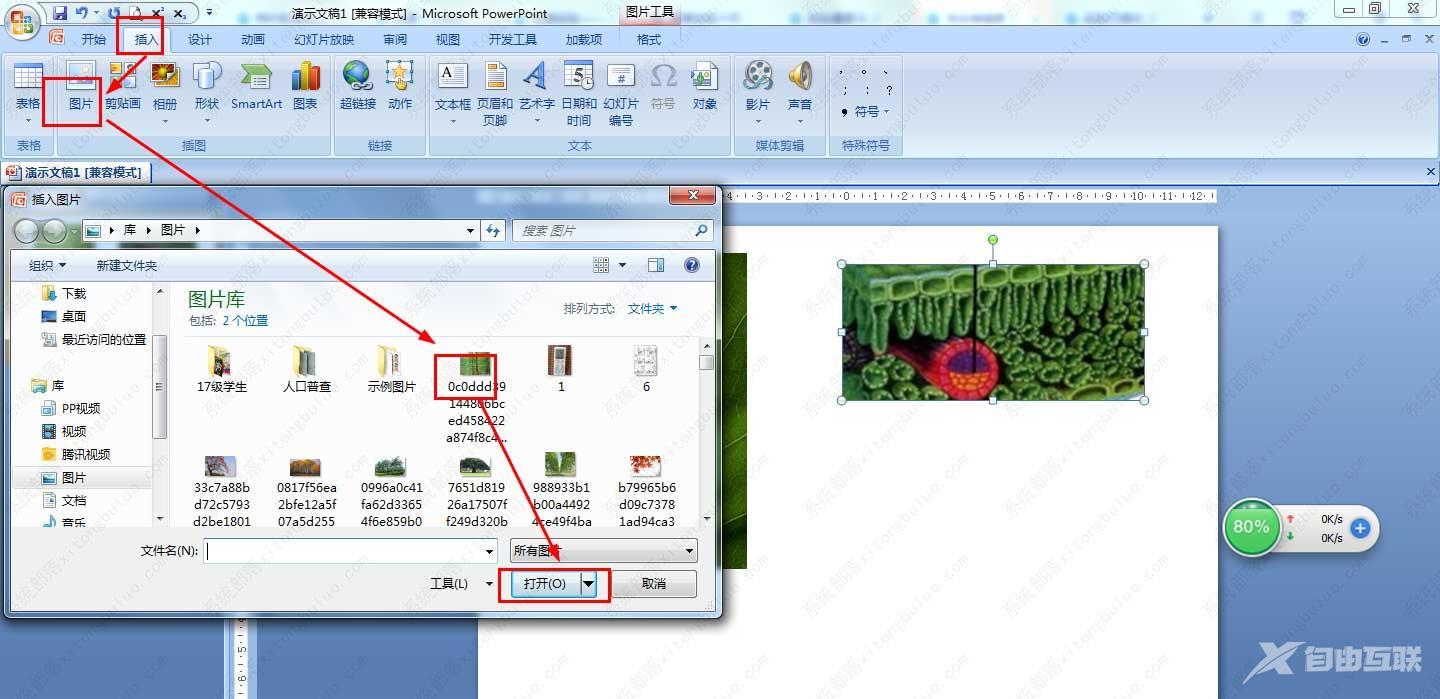
2、点击插入——形状——选择直线单箭头——插入到树叶的相关部位那里。
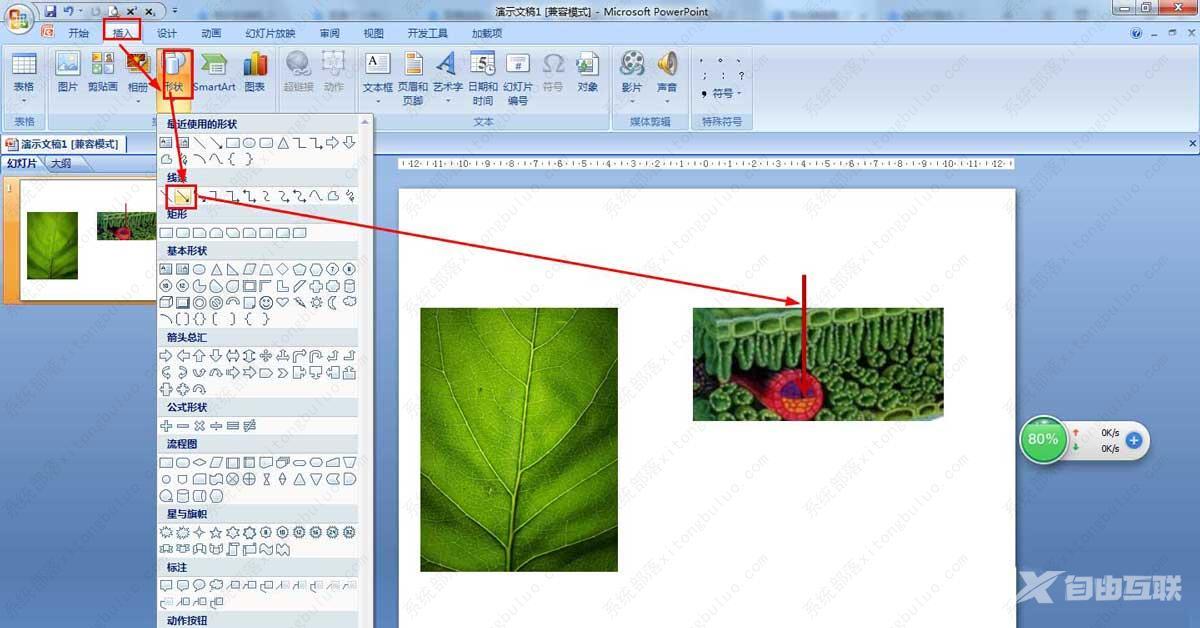
3、点击插入——形状——在基本形状中选择文本框——把文本框放置到箭头那里并输入叶片部位名称。
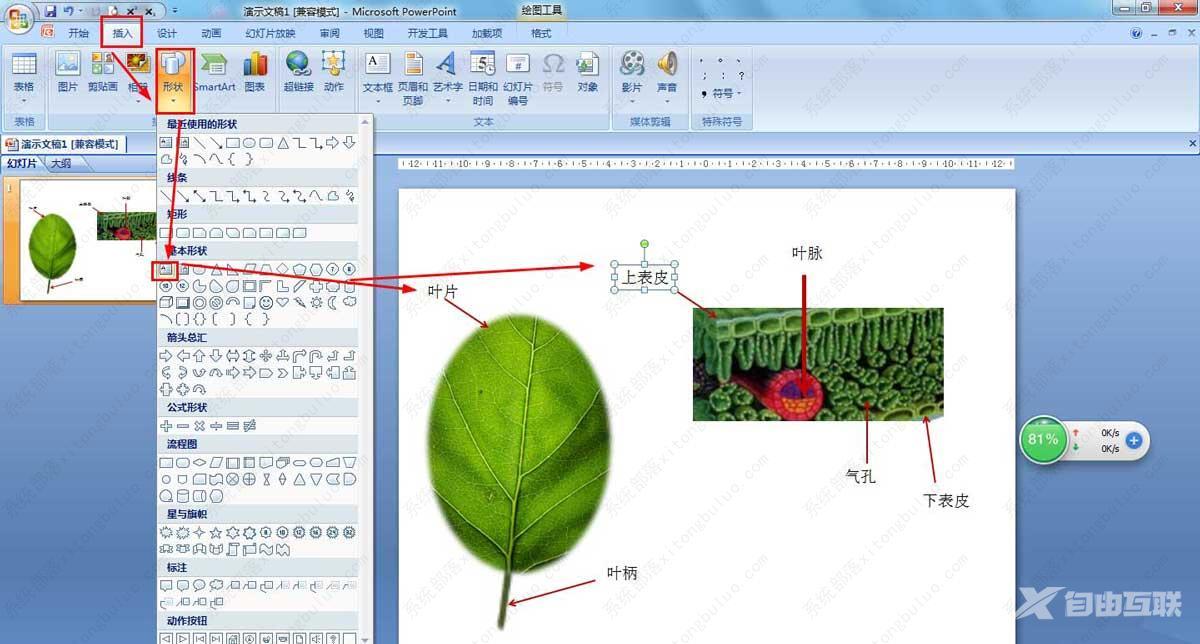
4、点击插入——形状——选择右大括号——在叶片剖面图那里括住叶肉的部分——然后插入文本框输入:叶肉。
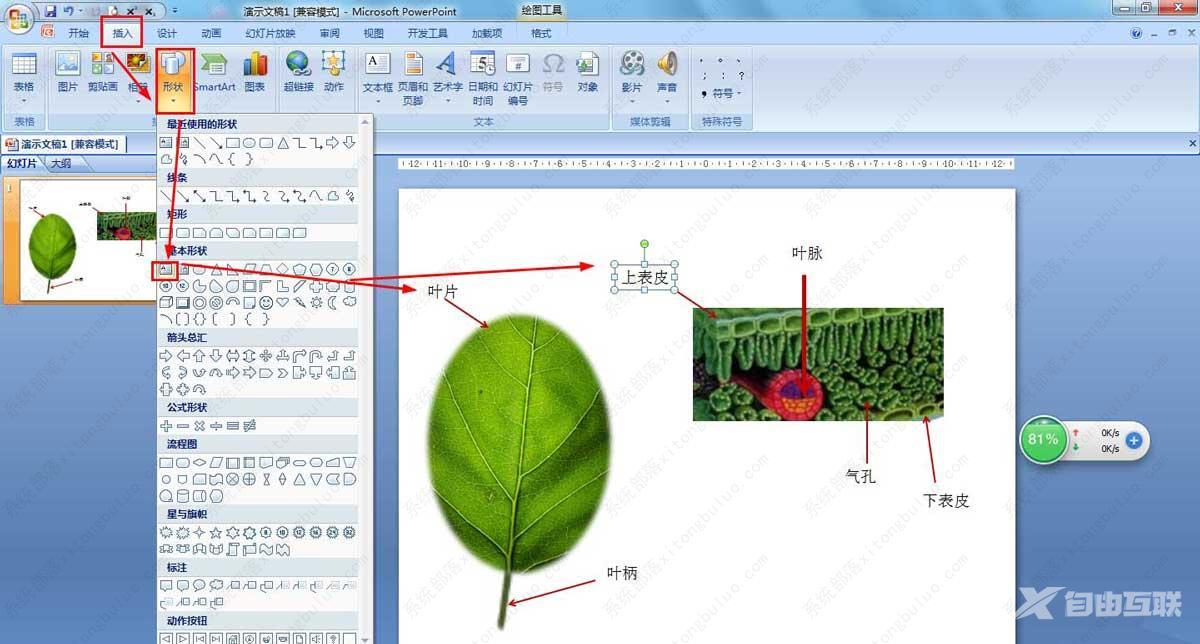
5、接着在插入菜单中选择水平层次结构的SmartArt图形插入到PPT中。
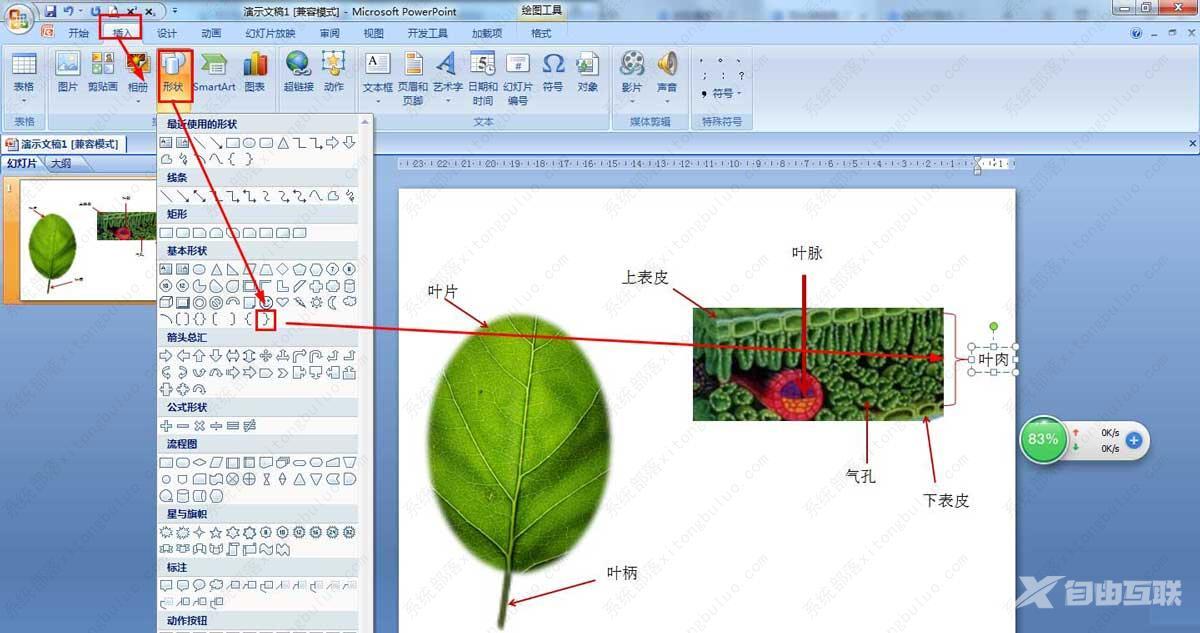
6、最后把树叶的组成部位输入到结构图中——然后保存文档。